So verwenden Sie Microsoft Remote Desktop auf dem Mac
- HelpWire
- →
- Blog
- →
- Mac Remote Access
- →
- How to set up Microsoft Remote Desktop
Wenn Sie sich fragen, wie Sie über Ihren Mac auf Microsoft Remote Desktop zugreifen können, gibt es gute Nachrichten: Es ist möglich. Microsoft bietet ein offizielles Tool an, mit dem Sie nahtlos von Ihrem Mac aus eine Verbindung zu Windows-Anwendungen oder PCs herstellen können. Es ist jedoch wichtig zu beachten, dass die Windows-App nun Microsoft Remote Desktop ersetzt hat. Diese neue Version behält die gleiche Funktionalität für den Fernzugriff bei, bietet jedoch eine bessere Integration mit modernen Windows-Funktionen.
Diese Anleitung führt Sie Schritt für Schritt durch die Einrichtung von Microsoft Remote Desktop (oder der Windows-App) auf Ihrem Mac, damit Sie eine nahtlose und sichere Verbindung zu Ihrem Windows-PC herstellen können.
So richten Sie eine Remote-Desktop-Verbindung für Mac ein
Schritt 1: Laden Sie die Windows-App herunter
Laden Sie die Windows-App aus dem Mac App Store herunter, um die Remote-Desktop-Funktion auf Ihrem Mac zu nutzen.
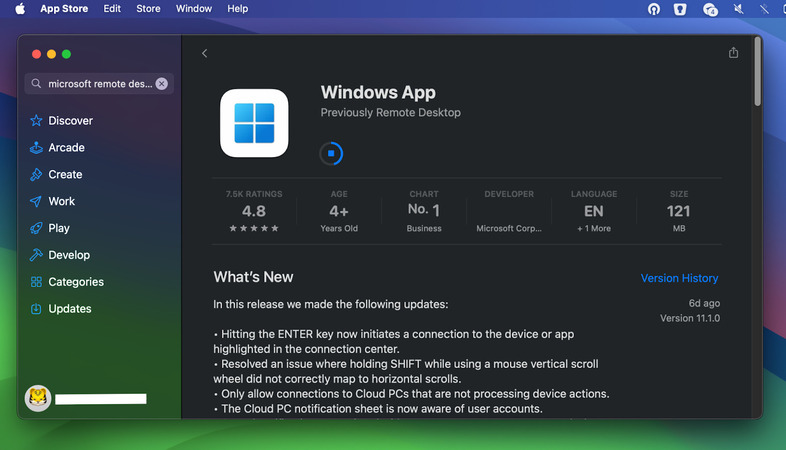
Schritt 2: Öffnen Sie die Windows-App
Öffnen Sie die Windows-App aus dem Programme-Ordner, über die Spotlight-Suche (Befehl + Leertaste, dann „Windows App“ eingeben) oder über das Launchpad. Für schnellen Zugriff ziehen Sie das Symbol in Ihr Dock.
Schritt 3: Remotezugriff auf dem Ziel-PC aktivieren
Bevor Sie eine Verbindung zu einem Windows-Computer herstellen, müssen Sie Remotedesktop auf diesem System aktivieren. Wenn Sie Windows 10 oder 11 Professional Edition verwenden, gehen Sie wie folgt vor:
- Gehe zu Start→ Einstellungen → System → Remote Desktop.
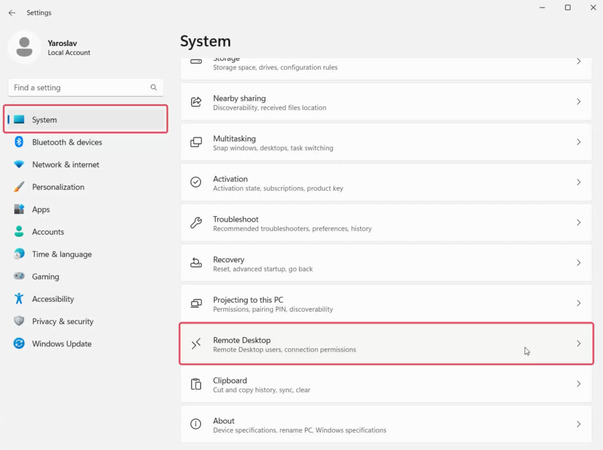
2. Stellen Sie sicher, dass die Option Remote Desktop aktivieren eingeschaltet ist. Möglicherweise werden Sie aufgefordert, Administratoranmeldedaten einzugeben, um diesen Schritt abzuschließen.
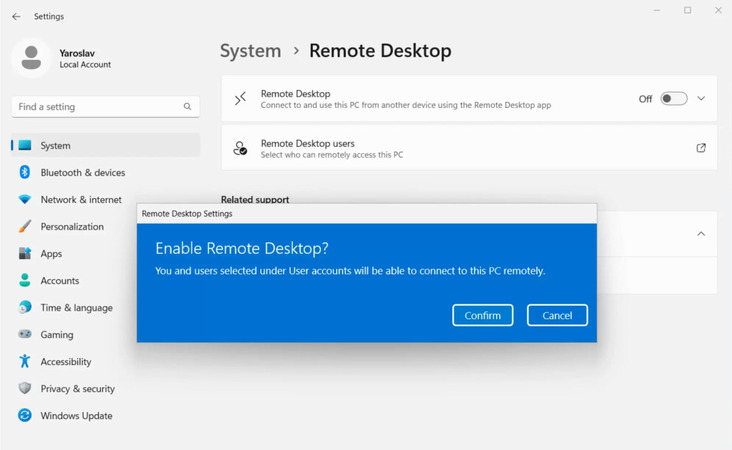
- Um eine erfolgreiche Verbindung herzustellen, deaktivieren Sie den Energiesparmodus auf dem Ziel-PC:
Gehen Sie zu Start → Einstellungen → Energie & Energiesparen, und verwenden Sie dann die Dropdown-Menüs, um den Energiesparmodus auszuschalten.
- Überprüfen Sie als Nächstes den PC-Namen, indem Sie zur Systemsteuerung → System und Sicherheit → System gehen. Sie benötigen diesen Namen, um eine Remoteverbindung einzurichten.
Als Alternative können Sie die IP-Adresse ermitteln, indem Sie die Eingabeaufforderung öffnen, ipconfig eingeben und Eingabetaste drücken. Beachten Sie, dass sich die IP-Adresse Ihres PCs ändern kann, wenn sie dynamisch zugewiesen wird, was diese Methode weniger zuverlässig macht.
Schritt 4: Fügen Sie einen Remote-PC in der Windows-App hinzu
Öffnen Sie auf Ihrem Mac die Windows-App und klicken Sie auf PC hinzufügen oder das +-Symbol. Es erscheint ein Konfigurationsfenster, in dem Sie die folgenden Angaben machen müssen:
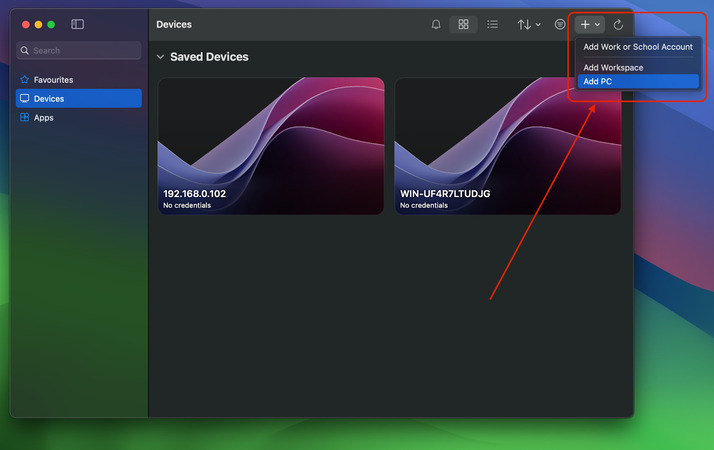
- PC-Name oder IP-Adresse – Geben Sie den Namen oder die IP-Adresse des Windows-PCs ein, zu dem Sie eine Verbindung herstellen möchten.
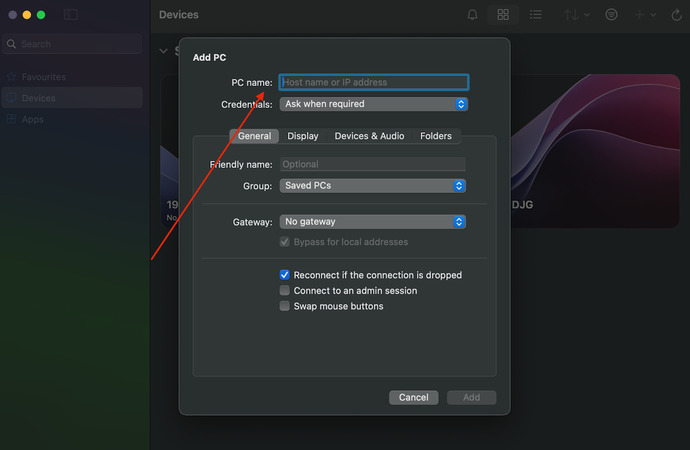
2. Benutzerkonto – Geben Sie den Benutzernamen und das Passwort des entfernten Windows-PCs ein. Im Anmeldedaten-Dropdown-Menü können Sie wählen, ob Sie Bei Bedarf fragen oder die Anmeldedaten für zukünftige Sitzungen speichern möchten.
3. Anzeigename – Weisen Sie einen leicht erkennbaren Namen zu (z. B. Gregs Arbeitscomputer).
4. Sie können auch optionale Einstellungen wie Gateway, Bei Verbindungsabbruch erneut verbinden und Maustasten tauschen nach Bedarf konfigurieren.
5. Passen Sie die Einstellungen für Anzeige, Geräte & Audio sowie Ordnerumleitung entsprechend Ihren Präferenzen an.
6. Klicken Sie auf Hinzufügen, um die Remoteverbindung zu speichern, sobald alle Einstellungen konfiguriert sind.
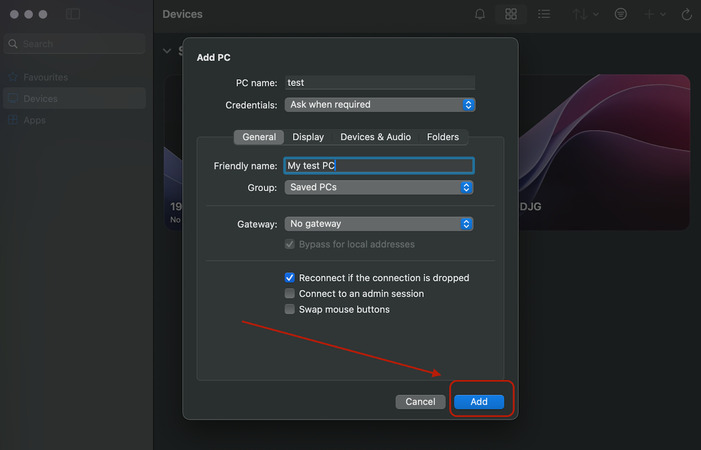
Schritt 5: Verbindung zum Remote-PC herstellen
Jetzt wissen Sie, wie man Microsoft Remote Desktop auf dem Mac einrichtet. Um eine Remote-Sitzung zu starten, doppelklicken Sie einfach auf die soeben erstellte Verbindung. Wenn Sie die Schritte korrekt befolgt und die richtigen Anmeldedaten eingegeben haben, erscheint Ihr Windows-Desktop auf Ihrem Mac, sodass Sie remote arbeiten können.
Um Ihre Verbindungen zu verwalten, klicken Sie mit der rechten Maustaste (Control + Klick) auf einen gespeicherten PC in der Windows-App, um die Verbindung zu bearbeiten, zu duplizieren, zu exportieren oder sogar zu löschen. Wie Sie feststellen werden, ermöglicht Ihnen die Windows-App als Mac-Benutzer eine mühelose Verbindung und Verwaltung von entfernten Windows-PCs und erleichtert so die Remote-Arbeit und IT-Administration.
Remote-Desktop-App für Mac für plattformübergreifende Verbindungen
Wenn Sie nach einer soliden Alternative zur Windows-App für Fehlerbehebung und Fernzugriff suchen, ist HelpWire eine großartige Remote-Desktop-App für Mac, die eine nahtlose Lösung bietet – besonders, da die Windows-App keine Windows Home-Benutzer unterstützt.
HelpWire ist kostenlos und bietet sicheren Fernzugriff, Unterstützung mehrerer Geräte, Dateiübertragungen, Echtzeit-Chat und problemlosen Verbindungsaufbau. Diese benutzerfreundliche Remote-Desktop-Software vereinfacht die Komplexität traditioneller Fernverbindungen und macht sie für Benutzer aller Erfahrungsstufen zugänglich.
Zugriff auf einen entfernten PC von einem Mac aus mit HelpWire
-
Beginnen Sie damit, die Option ‘Neuen Kunden hinzufügen’ innerhalb des HelpWire-Kontos auszuwählen.
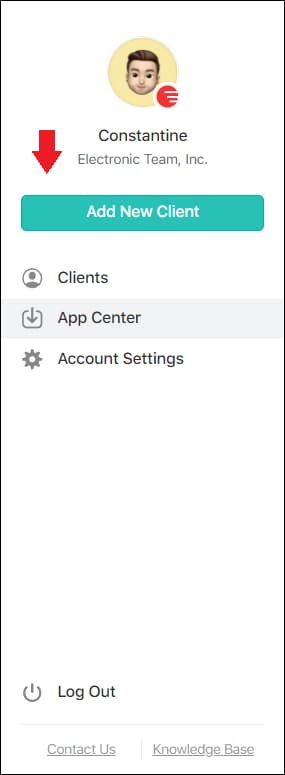
-
Sie teilen dann einen automatisch generierten Link zur Remote-Verbindung mit Ihrem Kunden. Dieser eindeutige Link führt Ihren Kunden dazu, die HelpWire-Client-Anwendung auf seinem Computer herunterzuladen.
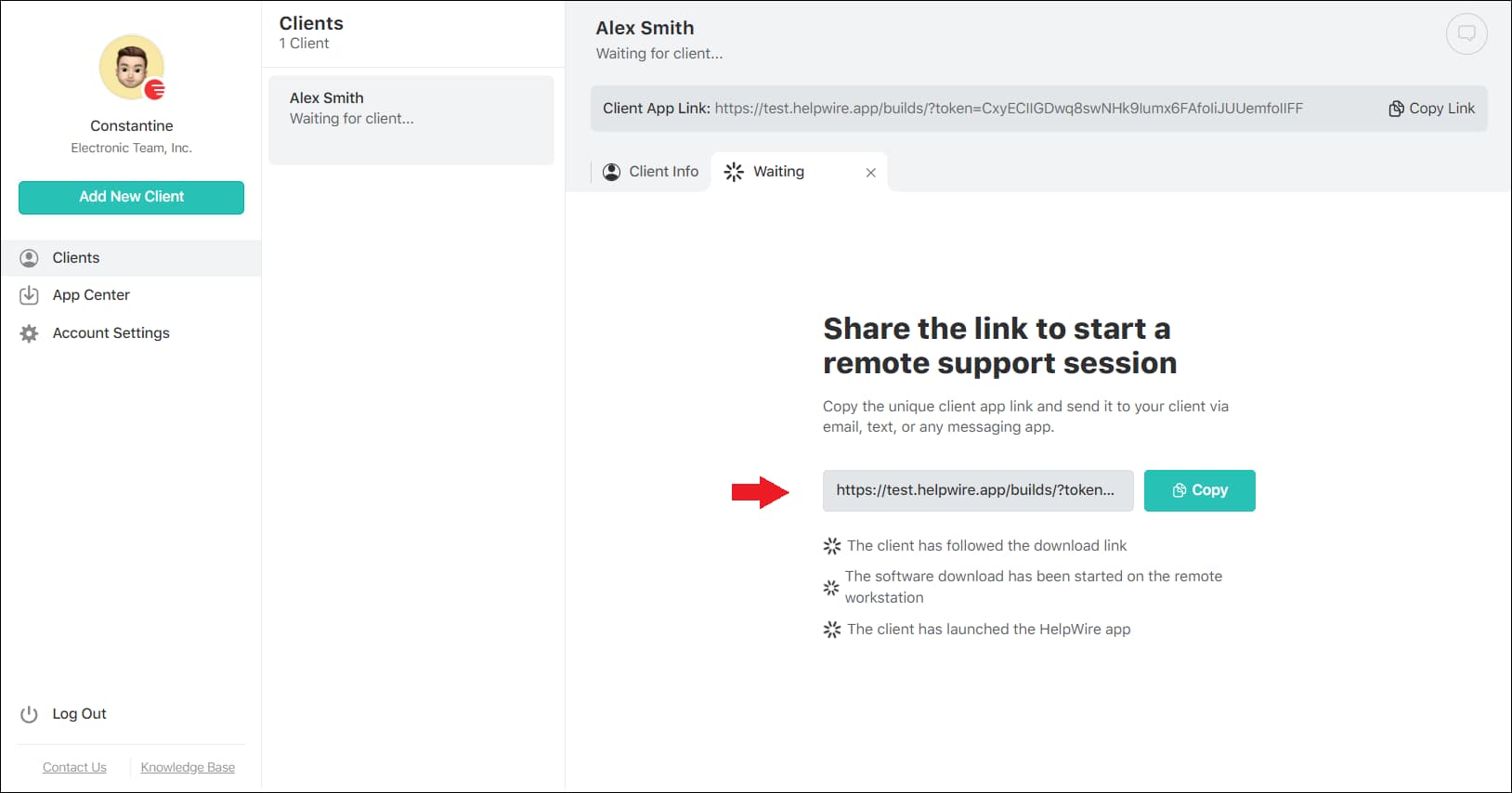
-
Sobald Ihr Kunde die Anwendung auf seiner Seite geöffnet hat, können Sie fortfahren, indem Sie Zugriff auf sein System anfordern.
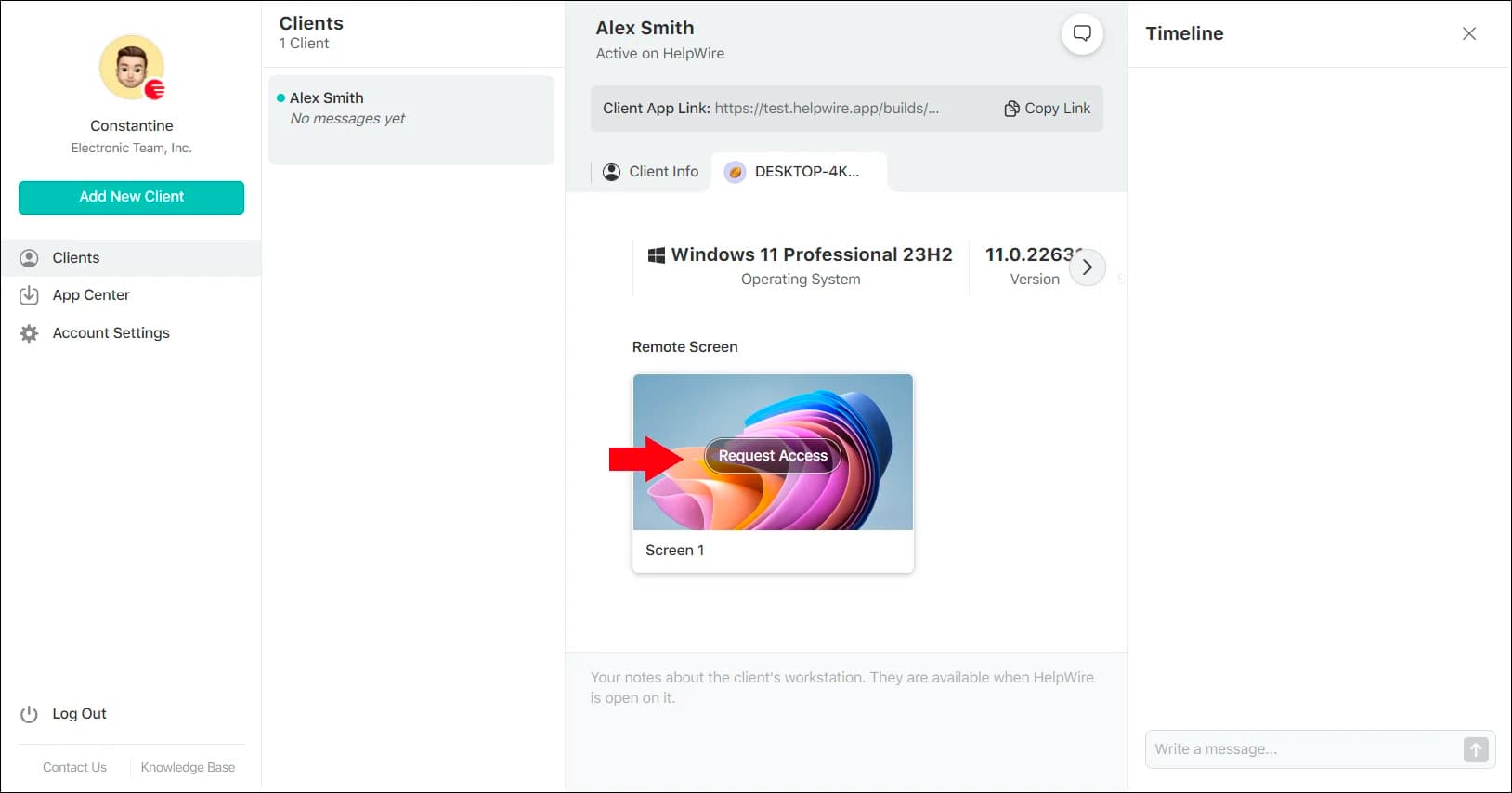
-
Nach Erhalt der Erlaubnis vom Kunden klicken Sie auf ‘Verbinden’, um eine direkte Verbindung zum Gerät des Kunden herzustellen.
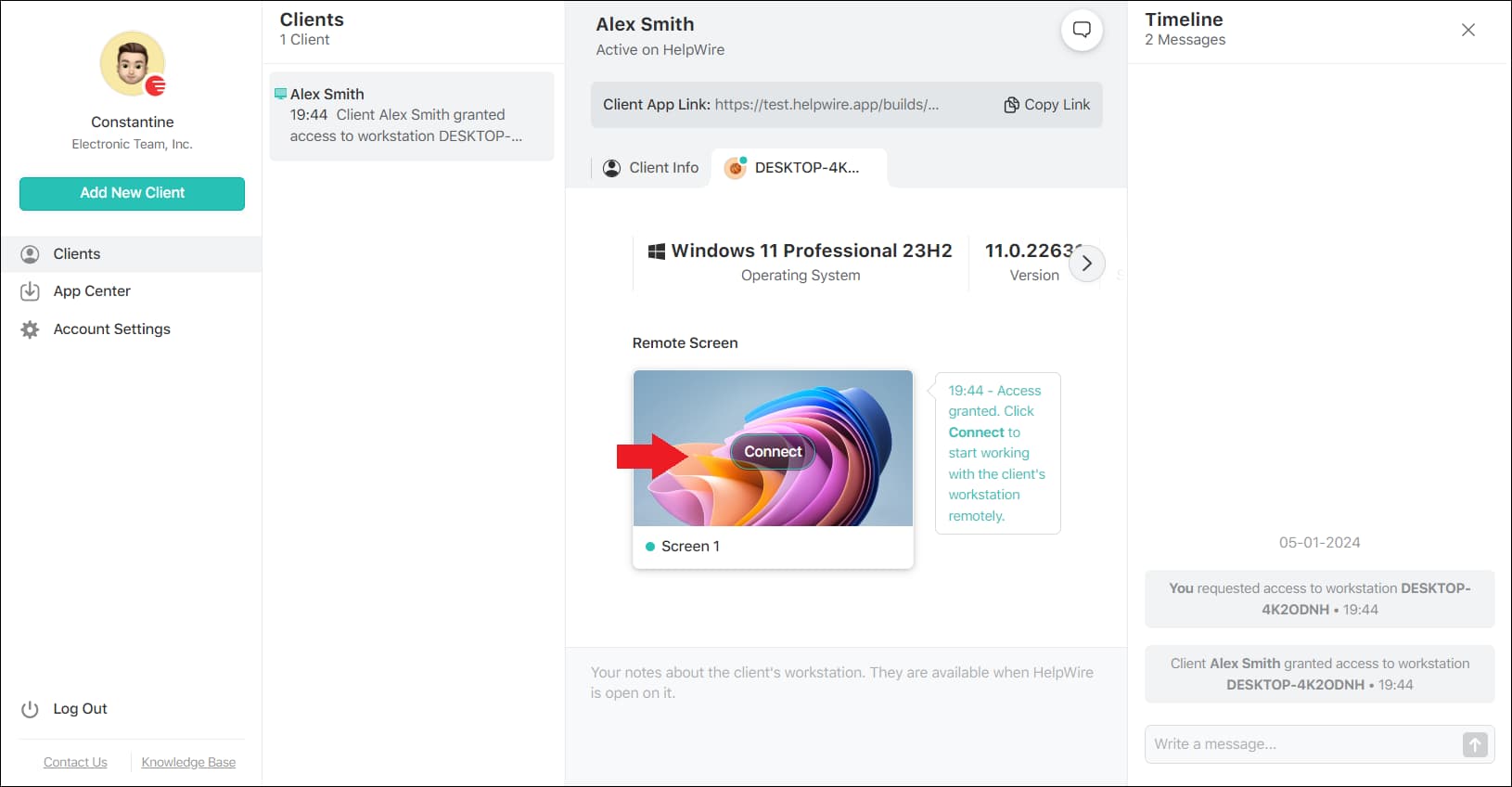
HelpWire legt Wert auf Einfachheit und operative Effizienz und ist damit eine gute Wahl für Nutzer, die bei ihren Remote-Access-Tools Wert auf Benutzerfreundlichkeit und Effektivität legen.
Häufig gestellte Fragen
Dieser Fehler weist darauf hin, dass Sie versuchen, auf eine Sitzung zuzugreifen, für die Sie nicht die entsprechenden Berechtigungen haben. Dies passiert, wenn Sie versuchen, sich mit der Konsole oder einer anderen Admin-Sitzung zu verbinden. Deaktivieren Sie den Konsolenschalter in den erweiterten Einstellungen des Remote-Desktops, um dieses Problem zu beheben. Falls das nicht funktioniert, müssen Sie einen Systemadministrator hinzuziehen, um das Problem zu lösen. Außerdem kann manchmal der Fehler 0x204 auftreten, wenn macOS-Benutzer versuchen, eine Remote-Desktop-Verbindung von einem Mac zu einem Windows-PC herzustellen.
Mac- und Windows-Tastaturen bieten die gleiche Funktionalität durch unterschiedliche Tastenkombinationen und Tastaturlayouts. Beispiele hierfür sind:
- Die Befehlstaste (Command) des Macs entspricht der Windows-Taste.
- Strg+Tastenkombinationen unter Windows entsprechen Command+Tastenkombinationen auf einem Mac.
- Funktionstasten auf einem Mac sind zugänglich, indem Sie die FN-Taste gedrückt halten.
Standardmäßig verwendet die Remote-Sitzung das gleiche Tastaturlayout wie das Betriebssystem, auf dem der Client ausgeführt wird. Falls dies in Ihrer Remote-Sitzung nicht der Fall ist, müssen Sie möglicherweise die Tastatureinstellung auf dem Remote-Computer manuell ändern. Weitere Informationen zu Tastaturen und Sprachlayouts finden Sie auf dieser Support-Seite.